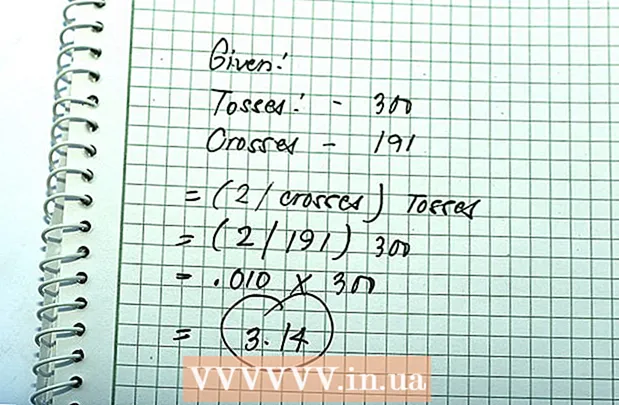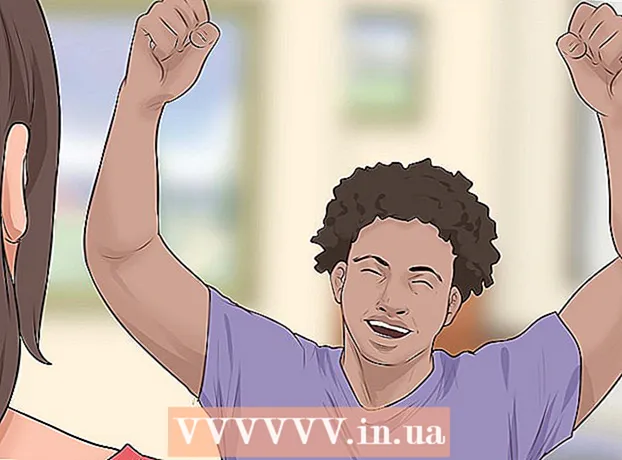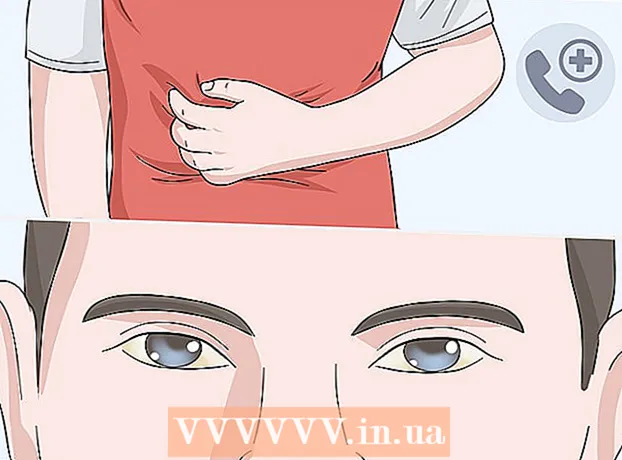Συγγραφέας:
John Stephens
Ημερομηνία Δημιουργίας:
25 Ιανουάριος 2021
Ημερομηνία Ενημέρωσης:
1 Ιούλιος 2024
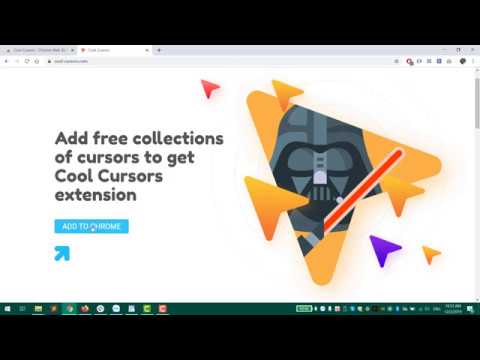
Περιεχόμενο
Η ρύθμιση του Chrome ως προεπιλεγμένου προγράμματος περιήγησης διαφέρει ανάλογα με το λειτουργικό σας σύστημα. Ενώ μπορείτε να ορίσετε το Chrome ως το προεπιλεγμένο πρόγραμμα περιήγησής σας μέσω των δικών του ρυθμίσεων, είναι πιο αποτελεσματικό να χρησιμοποιείτε τις ρυθμίσεις του συστήματός σας για να διασφαλίσετε ότι οι αλλαγές εφαρμόζονται καθ 'όλη τη διάρκεια. Μπορείτε να αλλάξετε το προεπιλεγμένο πρόγραμμα περιήγησης σε λειτουργικά συστήματα Windows, macOS και Android. Εάν διαθέτετε συσκευή iOS, θα πρέπει να κάνετε jailbreak το iDevice σας. Για να αλλάξετε τη μηχανή αναζήτησης, μεταβείτε στις Ρυθμίσεις> Safari> Μηχανή αναζήτησης και επιλέξτε Google, Yahoo ή Bing.
Βήματα
Μέθοδος 1 από 5: Σε λειτουργικά συστήματα Windows 10
Εγκαταστήστε το Chrome εάν η συσκευή δεν διαθέτει. Το Chrome πρέπει να εγκατασταθεί προτού επιλέξετε το προεπιλεγμένο πρόγραμμα περιήγησης. Μπορείτε να λάβετε το Chrome μεταβαίνοντάς το από το πρόγραμμα περιήγησης Edge και κάνοντας κλικ στο κουμπί "Λήψη". Εκτελέστε το λογισμικό εγκατάστασης που κατεβάσατε για να εγκαταστήσετε το Chrome.

Ανοίξτε το Έναρξη και κάντε κλικ ή πατήστε "Ρυθμίσεις" (Ρυθμίσεις) με το εικονίδιο με το γρανάζι.
Επιλέξτε "Σύστημα" στην αρχική σελίδα του μενού Ρυθμίσεις για να δείτε τις διάφορες ρυθμίσεις συστήματος.

Κάντε κλικ ή επιλέξτε την καρτέλα "Προεπιλεγμένες εφαρμογές" στο αριστερό μενού του παραθύρου συστήματος.
Επιλέξτε "Πρόγραμμα περιήγησης στο Web". Αυτό θα εμφανίσει τα προγράμματα περιήγησης που είναι εγκατεστημένα στον υπολογιστή.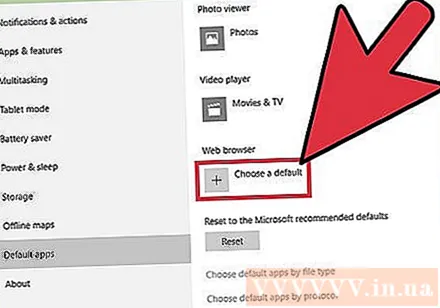

Επιλέξτε το Goolge Chrome ως το προεπιλεγμένο πρόγραμμα περιήγησης. Το Chrome θα ανοίξει αυτόματα τη διαδρομή και το αρχείο HTML.
Χρησιμοποιήστε τον Πίνακα Ελέγχου εάν οι ρυθμίσεις σας δεν έχουν αποθηκευτεί. Ορισμένοι χρήστες ανέφεραν ότι η προεπιλεγμένη επιλογή του προγράμματος περιήγησής τους δεν αποθηκεύτηκε από τα Windows ή ότι το Chrome δεν εμφανίστηκε. Σε αυτήν την περίπτωση, ανοίξτε τον Πίνακα Ελέγχου και ακολουθήστε τις οδηγίες στην επόμενη ενότητα για να ορίσετε το Chrome το προεπιλεγμένο πρόγραμμα περιήγησής σας.
- Μπορείτε να ανοίξετε τον Πίνακα Ελέγχου κάνοντας δεξί κλικ στο κουμπί Έναρξη και επιλέγοντας Πίνακας Ελέγχου.
Μέθοδος 2 από 5: Σε λειτουργικά συστήματα Windows 8, 7 και Vista
Εγκαταστήστε το Chrome προτού το ορίσετε ως το προεπιλεγμένο πρόγραμμα περιήγησής σας. Πραγματοποιείτε λήψη του Chrome με πρόσβαση σε αυτόν από τον Internet Explorer.
Ανοίξτε τον Πίνακα Ελέγχου στο μενού Έναρξη. Στα Windows 8, κάντε δεξί κλικ στο κουμπί Έναρξη και επιλέξτε "Πίνακας Ελέγχου" ή πληκτρολογήστε "Πίνακας ελέγχου" στην οθόνη Έναρξη.
Επιλέξτε "Προεπιλεγμένα προγράμματα". Εάν προβάλλετε ανά κατηγορία, κάντε πρώτα κλικ στην κατηγορία "Προγράμματα".
Κάντε κλικ στο "Ορισμός των προεπιλεγμένων προγραμμάτων σας". Θα χρειαστεί λίγος χρόνος για να φορτώσει ο υπολογιστής τη λίστα προγραμμάτων.
Επιλέξτε "Google Chrome" από τη λίστα προγραμμάτων. Ίσως χρειαστεί να μετακινηθείτε προς τα κάτω για να το βρείτε.
Κάντε κλικ στο "Ορισμός αυτού του προγράμματος ως προεπιλογή". Αυτό θα κάνει το Chrome το προεπιλεγμένο πρόγραμμα για όλες τις διαδρομές ιστού και τα αρχεία HTML. διαφήμιση
Μέθοδος 3 από 5: λειτουργικό σύστημα macOS
Εγκαταστήστε το Chrome εάν ο υπολογιστής σας δεν διαθέτει. Πρέπει να εγκαταστήσετε το Google Chrome προτού το ορίσετε ως το προεπιλεγμένο πρόγραμμα περιήγησής σας. Μπορείτε να εγκαταστήσετε το Chrome μεταβαίνοντας και κάνοντας κλικ στο "Λήψη" στο επάνω μέρος της οθόνης.
Εκτελέστε το πρόγραμμα εγκατάστασης του Chrome μετά τη λήψη. Για να εγκαταστήσετε το Chrome, κάντε κλικ στο αρχείο DMG στο φάκελο "Λήψεις" και, στη συνέχεια, σύρετε το εικονίδιο του Google Chrome στο φάκελο "Εφαρμογές". Μπορείτε να διαγράψετε το αρχείο DMG μετά την ολοκλήρωση της εγκατάστασης.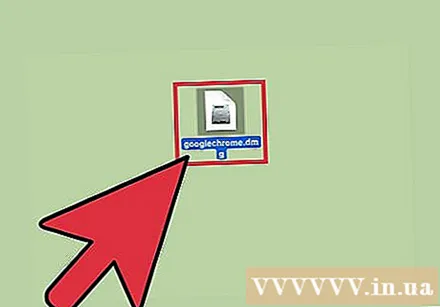
Κάντε κλικ στο μενού Apple και επιλέξτε "Επιλογές συστήματος" (Προαιρετικό σύστημα). Μόλις εγκατασταθεί το Chrome, μπορείτε να το ορίσετε ως το προεπιλεγμένο πρόγραμμα περιήγησής σας από το μενού System Preferences.
Επιλέξτε "Γενικά". Μπορείτε να βρείτε αυτήν την επιλογή πάνω από το μενού "Προτιμήσεις συστήματος".
Κάντε κλικ στην επιλογή "Προεπιλεγμένο πρόγραμμα περιήγησης ιστού" και επιλέξτε Google Chrome. Αυτό θα κάνει το Chrome το προεπιλεγμένο πρόγραμμα περιήγησης για όλες τις διαδρομές ιστού και τα αρχεία HTML. διαφήμιση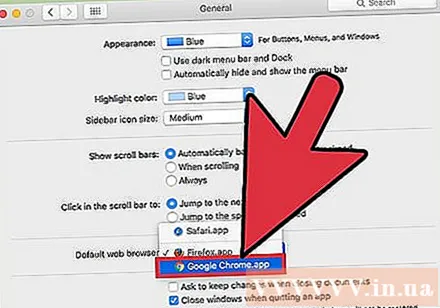
Μέθοδος 4 από 5: Λειτουργικό σύστημα Android
Βεβαιωθείτε ότι το Chrome είναι εγκατεστημένο. Πρέπει να έχετε εγκαταστήσει το Chrome για να μπορέσετε να το ορίσετε ως το προεπιλεγμένο πρόγραμμα περιήγησής σας. Μπορείτε να εγκαταστήσετε το πρόγραμμα από το Google Play Store.
Ανοίξτε την εφαρμογή Ρυθμίσεις στην αρχική οθόνη ή στο Συρτάρι εφαρμογών. Μπορείτε να ανοίξετε το συρτάρι εφαρμογών πατώντας το κουμπί τετραγωνικού πλαισίου στο κάτω μέρος της αρχικής οθόνης.
Επιλέξτε "Εφαρμογές" ή "Διαχειριστής εφαρμογών" '' (Διαχείριση εφαρμογών) για προβολή όλων των εφαρμογών που είναι εγκατεστημένες στη συσκευή σας Android.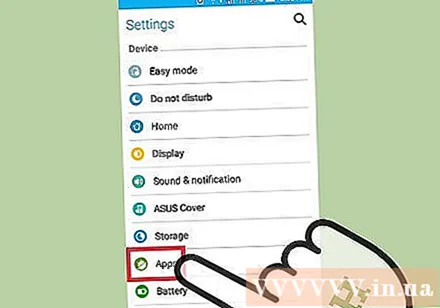
Βρείτε και επιλέξτε το τρέχον προεπιλεγμένο πρόγραμμα περιήγησης. Πρέπει να βρείτε το πρόγραμμα περιήγησης που χρησιμοποιείται αυτήν τη στιγμή. Εάν το πρόγραμμα περιήγησης είναι προεγκατεστημένο στη συσκευή, πρέπει να μεταβείτε στην καρτέλα "Όλα" στη λίστα εφαρμογών.
- Τα περισσότερα προγράμματα περιήγησης έχουν αγγλικό όνομα "Browser" ή "Internet".
Επιλέξτε το κουμπί "Εκκαθάριση προεπιλογών". Θα πρέπει να μετακινηθείτε προς τα κάτω στη σελίδα της εφαρμογής για να βρείτε αυτό το κουμπί. Στο λειτουργικό σύστημα Android 6.0+, πρέπει πρώτα να επιλέξετε "Άνοιγμα από προεπιλογή".
Πατήστε το σύνδεσμο σε email ή ιστοσελίδα. Αφού διαγράψετε την προεπιλογή, πρέπει να βρείτε και να αγγίξετε έναν σύνδεσμο ιστότοπου ή ένα διαδικτυακό αρχείο. Συχνά βρίσκετε έναν σύνδεσμο σε ένα email, ένα μήνυμα κειμένου από έναν φίλο ή ανοίγετε ένα πρόγραμμα περιήγησης και επιλέγετε έναν σύνδεσμο.
Επιλέξτε "Google Chrome" από τη λίστα εφαρμογών. Θα πρέπει να δείτε όλα τα προγράμματα περιήγησης που είναι εγκατεστημένα στη συσκευή να εμφανίζονται στη λίστα εφαρμογών. Πατήστε στο Google Chrome.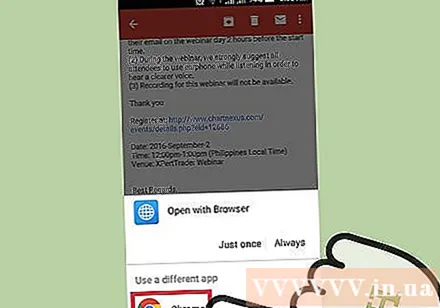
Επιλέξτε "Πάντα" για να κάνετε το Chrome το προεπιλεγμένο πρόγραμμα. Τώρα όλες οι διαδρομές και τα αρχεία HTML στη συσκευή Android θα ανοίξουν με το Chrome. διαφήμιση
Μέθοδος 5 από 5: Λειτουργικό σύστημα iOS
Ξεκλείδωμα (jailbreak) συσκευή iOS. Ο μόνος τρόπος για να ορίσετε ένα άλλο πρόγραμμα περιήγησης ως προεπιλογή είναι να κάνετε jailbreak τη συσκευή. Η jailbreak της συσκευής δεν είναι συνήθως δυνατή εάν χρησιμοποιείτε την τελευταία έκδοση του iOS. Μπορείτε να δείτε τον οδηγό jailbreak του iPhone για να μάθετε πώς να κάνετε jailbreak σε συσκευές iOS.
Ανοίξτε το Cydia στη συσκευή iOS που έχει σπαστεί από jailbreak. Το Cydia είναι ο διαχειριστής εφαρμογών μιας συσκευής iOS που είναι jailbreak και σας επιτρέπει να εγκαταστήσετε μια ποικιλία τροποποιήσεων συστήματος και εφαρμογών για συγκεκριμένες συσκευές. Θα δείτε το Cydia στην αρχική οθόνη σας μετά το jailbreak της συσκευής σας.
Αγγίξτε την επιλογή Αναζήτηση και αναζήτηση "Άνοιγμα στο Chrome" (Άνοιγμα στο Chrome). Αυτή είναι μια μορφή επεξεργασίας των ρυθμίσεων συστήματος μιας συσκευής iOS που σας επιτρέπει να αλλάξετε το προεπιλεγμένο πρόγραμμα περιήγησης. Αυτό μπορεί να βρεθεί στο προεπιλεγμένο αποθετήριο της Cydia.
Επιλέξτε το κουμπί "Εγκατάσταση" για λήψη και εγκατάσταση της επεξεργασίας του συστήματος. Η συσκευή σας iOS θα επανεκκινήσει για να ολοκληρώσει την εγκατάσταση.
Ανοίξτε την εφαρμογή Ρυθμίσεις της συσκευής σας. "Άνοιγμα στο Chrome" θα προσθέσει μια επιλογή στην εφαρμογή Ρυθμίσεις
Βεβαιωθείτε ότι το "Άνοιγμα στο Chrome" είναι ενεργοποιημένο. Βεβαιωθείτε ότι το ρυθμιστικό στο "Άνοιγμα στο Chrome" στις Ρυθμίσεις είναι αποχρωματισμένο. Αυτό θα κάνει το Chrome το προεπιλεγμένο πρόγραμμα περιήγησης.
Πατήστε έναν σύνδεσμο για να ανοίξετε το Chrome από προεπιλογή. Όταν είναι ενεργοποιημένο το "Άνοιγμα στο Chrome", οποιοσδήποτε σύνδεσμος θα ανοίξει αυτόματα με το Chrome. Αυτή η ρύθμιση ισχύει για συνδέσμους σε μηνύματα ηλεκτρονικού ταχυδρομείου, μηνύματα, εφαρμογές, ιστότοπους και άλλους συνδέσμους. διαφήμιση